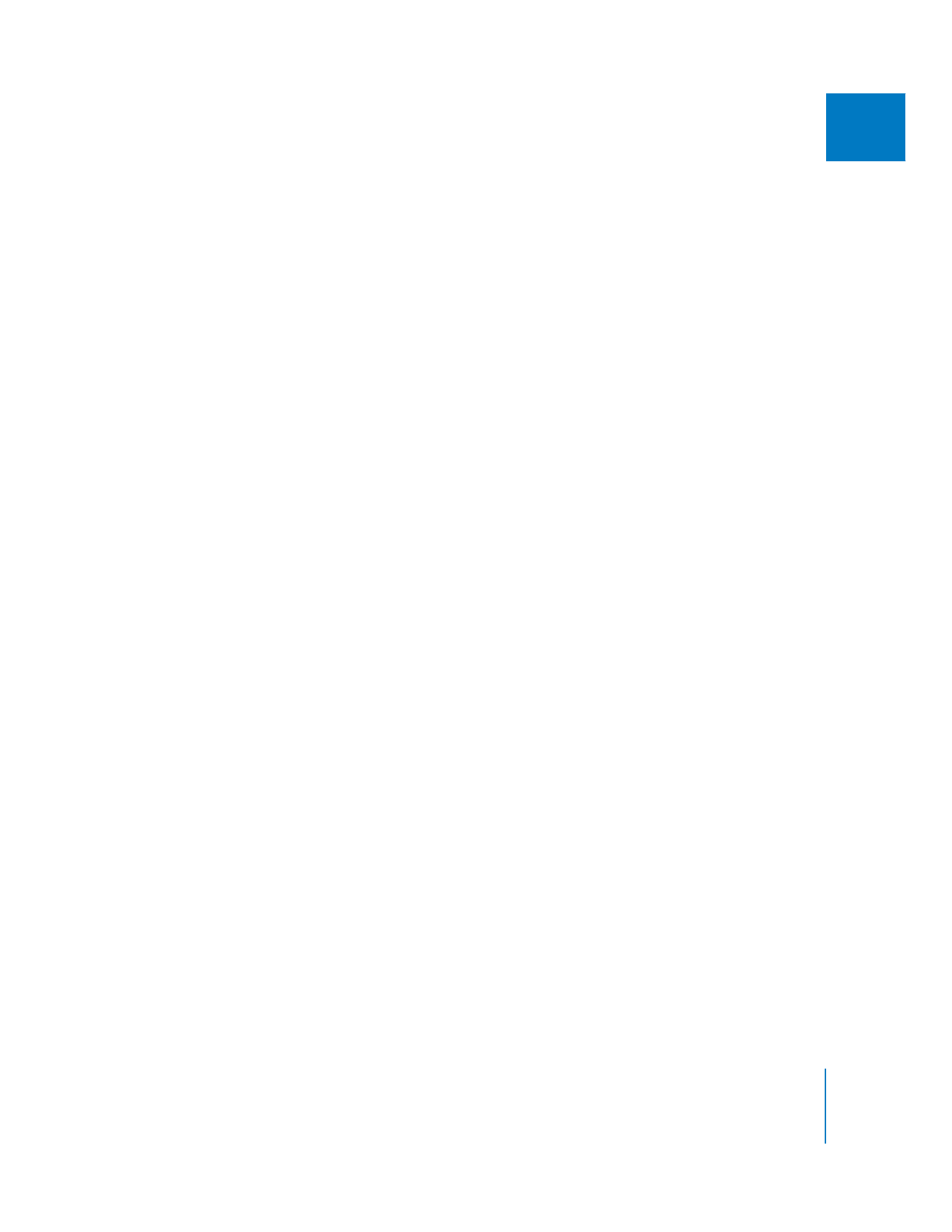
Création et suppression de séquences
Avant de pouvoir monter du contenu dans Final Cut Pro, vous devez créer une séquence
où procéder à ce montage. Vous pouvez créer autant de séquences que souhaité dans
un projet. Et rien n’est plus facile que de supprimer une séquence d’un projet.
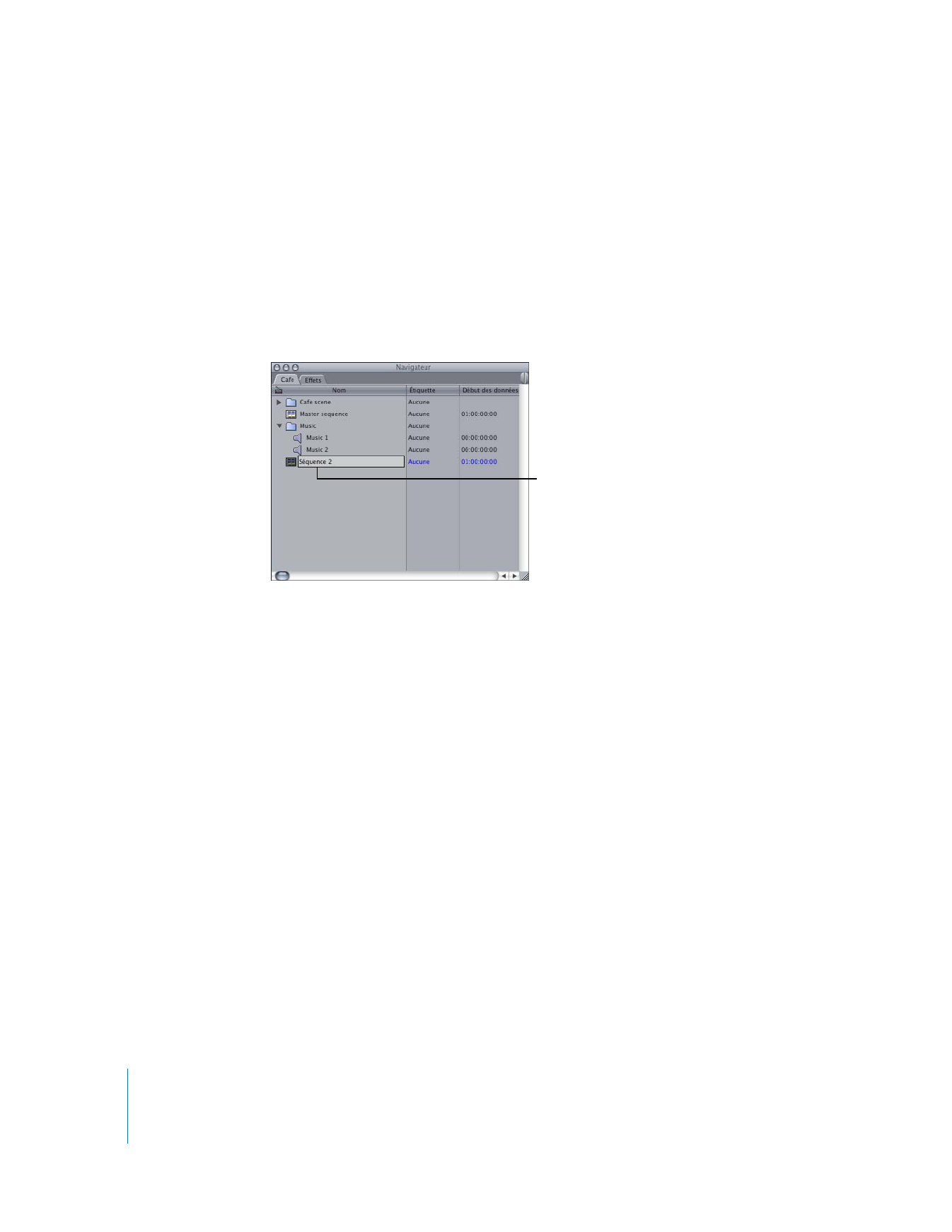
88
Partie II
Montage brut
Pour créer une séquence dans le projet en cours :
1
Effectuez l’une des opérations suivantes :
 Dans le menu Fichier, choisissez Nouveau, puis Séquence.
 Cliquez dans le Visualiseur tout en maintenant la touche Contrôle, puis choisissez
Nouvelle séquence dans le menu contextuel,
 appuyez simultanément sur les touches Commande et N,
Une nouvelle séquence s’ouvre. Vous pouvez immédiatement modifier son nom,
qui apparaît en surbrillance.
2
Tapez un nom pour la séquence, puis appuyez sur la touche Entrée ou Retour.
Pour que Final Cut Pro vous invite à effectuer un préréglage de séquence à chaque
fois que vous créez une séquence :
1
Choisissez Préférences d’utilisateur dans le menu Final Cut Pro, puis cliquez sur
l’onglet Généralités.
2
Sélectionnez l’option « Invite de réglages pour une nouvelle séquence ».
Pour plus d’information sur les préréglages de séquence, consultez le volume IV,
chapitre 27, « Réglages et préréglages de séquence ».
Pour déterminer le nombre par défaut des pistes des nouvelles séquences :
1
Choisissez Final Cut Pro > Préférences d’utilisateur, puis cliquez sur l’onglet
« Options de la timeline ».
2
Sous « nombre de pistes par défaut », saisissez le nombre de pistes vidéo et
audio que vous souhaitez voir créées par défaut.
Saisissez un nouveau
nom pour la
séquence.
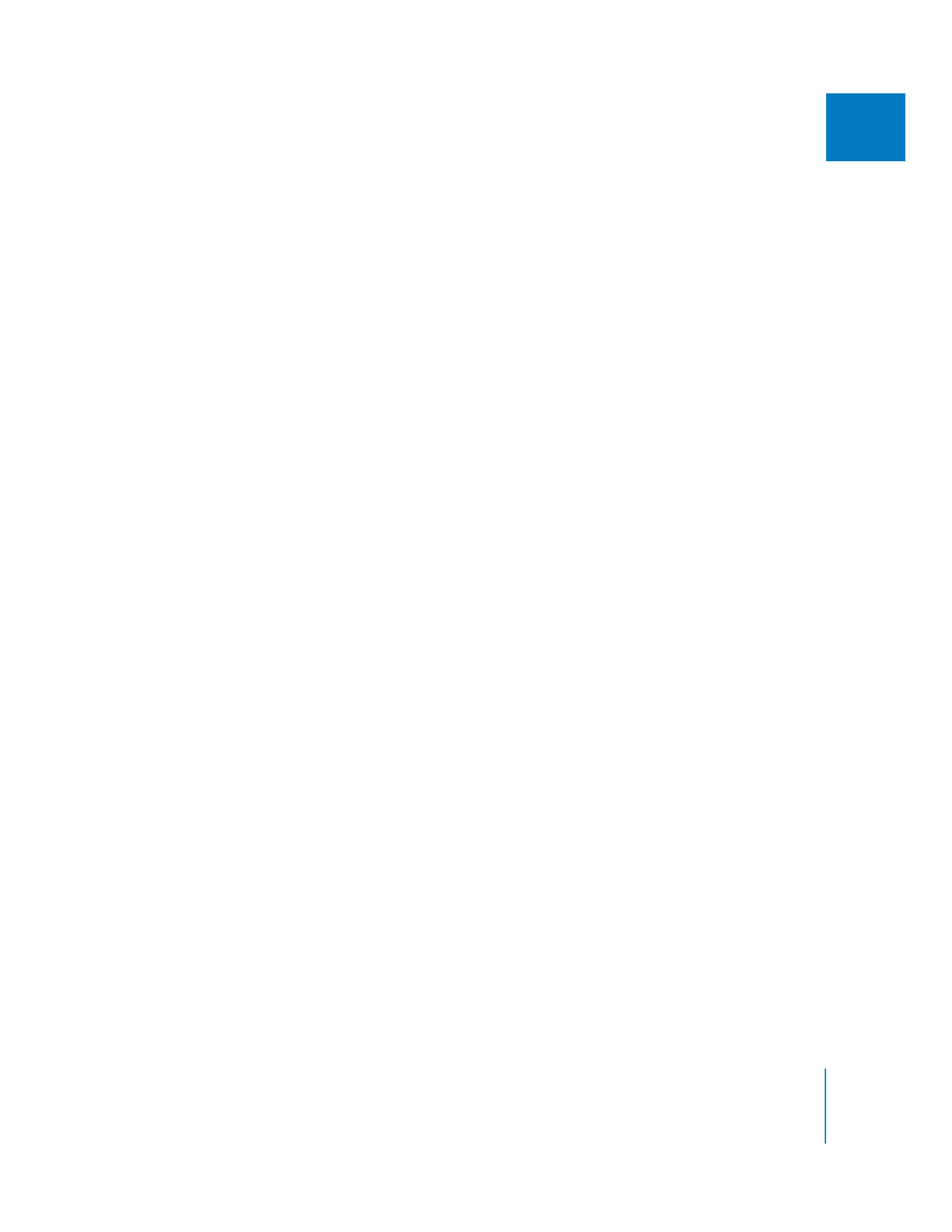
Chapitre 5
Manipulation de projets, de plans et de séquences
89
II
Pour supprimer une séquence d’un projet actuel :
1
Sélectionnez la séquence à supprimer dans le Navigateur.
2
Effectuez l’une des opérations suivantes :
 Choisissez Effacer dans le menu Édition.
 Appuyez sur la touche Supprimer.
Remarque : supprimer une séquence de votre projet n’influe pas sur les fichiers de
données figurant sur le disque.